
Δημιουργία κλειδιού και αιτήματος υπογραφής πιστοποιητικού (CSR) και λήψη και καταχώριση πιστοποιητικού
Το πιστοποιητικό που δημιουργείται στη συσκευή δεν έχει υπογραφή από αρχή έκδοσης πιστοποιητικών και ίσως να μην είναι δυνατή η επικοινωνία της συσκευής, ανάλογα με τη συσκευή επικοινωνίας. Σε αυτήν την περίπτωση, η καταχώριση στο κλειδί ενός υπογεγραμμένου πιστοποιητικού που έχει εκδοθεί από αρχή έκδοσης πιστοποιητικών επιτρέπει την επικοινωνία ακόμα και με ένα κλειδί αυτόματης δημιουργίας.
Για να εκδοθεί ένα υπογεγραμμένο πιστοποιητικό από την αρχή έκδοσης πιστοποιητικών, πρέπει να υποβάλετε αίτημα με συνημμένο ένα αίτημα υπογραφής πιστοποιητικού (CSR). Η συσκευή δημιουργεί το CSR ταυτόχρονα με τη δημιουργία ενός κλειδιού.
Για περισσότερες πληροφορίες σχετικά με τα κλειδιά που μπορεί να δημιουργήσει η συσκευή και με τον αλγόριθμο CSR, ανατρέξτε στις προδιαγραφές κλειδιού αυτόματης δημιουργίας και CSR. Κλειδιά και πιστοποιητικά
Για να εκδοθεί ένα υπογεγραμμένο πιστοποιητικό από την αρχή έκδοσης πιστοποιητικών, πρέπει να υποβάλετε αίτημα με συνημμένο ένα αίτημα υπογραφής πιστοποιητικού (CSR). Η συσκευή δημιουργεί το CSR ταυτόχρονα με τη δημιουργία ενός κλειδιού.
Για περισσότερες πληροφορίες σχετικά με τα κλειδιά που μπορεί να δημιουργήσει η συσκευή και με τον αλγόριθμο CSR, ανατρέξτε στις προδιαγραφές κλειδιού αυτόματης δημιουργίας και CSR. Κλειδιά και πιστοποιητικά
Δημιουργία Κλειδιού και CSR
Δημιουργήστε ένα κλειδί και ένα CSR χρησιμοποιώντας το Remote UI (Απομακρυσμένο περιβάλλον εργασίας) από έναν υπολογιστή. Δεν μπορείτε να χρησιμοποιήσετε τον πίνακα ελέγχου για να δημιουργήσετε ένα κλειδί και ένα CSR.
Απαιτούνται δικαιώματα διαχειριστή.
Απαιτούνται δικαιώματα διαχειριστή.
1
Συνδεθείτε στο Remote UI (Απομακρυσμένο περιβάλλον εργασίας) σε κατάσταση υπεύθυνου συστήματος. Εκκίνηση του Remote UI (Απομακρυσμένο περιβάλλον εργασίας)
2
Στη σελίδα πύλης του Remote UI (Απομακρυσμένο περιβάλλον εργασίας), κάντε κλικ στην επιλογή [Settings/Registration]. Σελίδα Πύλης του Remote UI (Απομακρυσμένου περιβάλλοντος εργασίας χρήστη)
3
Κάντε κλικ στην επιλογή [Device Management]  [Key and Certificate Settings]
[Key and Certificate Settings]  [Generate Key].
[Generate Key].
 [Key and Certificate Settings]
[Key and Certificate Settings]  [Generate Key].
[Generate Key].Εμφανίζεται η οθόνη [Generate Key].
4
Επιλέξτε [Key and Certificate Signing Request (CSR)] και κάντε κλικ στο [OK].
Εμφανίζεται η οθόνη [Generate Key and Certificate Signing Request (CSR)].
5
Στην περιοχή [Key Settings], εισαγάγετε το όνομα του κλειδιού και επιλέξτε τον αλγόριθμο της υπογραφής και τον αλγόριθμο του κλειδιού.
Εισαγάγετε το όνομα κλειδιού χρησιμοποιώντας αλφαριθμητικούς χαρακτήρες ενός byte.
Για τον αλγόριθμο του κλειδιού, επιλέξτε [RSA] ή [ECDSA] και επιλέξτε το μήκος του κλειδιού από το αναπτυσσόμενο μενού. Όσο μεγαλύτερο είναι το μήκος του κλειδιού τόσο καλύτερη είναι η ασφάλεια, αλλά επιβραδύνεται η διαδικασία της επικοινωνίας.
6
Στην περιοχή [Certificate Signing Request (CSR) Settings], ορίστε τα στοιχεία του CSR.
[Country/Region]
Επιλέξτε [Select Country/Region] και είτε επιλέξτε τη χώρα ή την περιοχή από το αναπτυσσόμενο μενού είτε επιλέξτε [Enter Internet Country Code] και εισαγάγετε τον κωδικό της χώρας.
[State]/[City]/[Organization]/[Organization Unit]
Εισαγάγετε τα στοιχεία όπως απαιτούνται, χρησιμοποιώντας αλφαριθμητικούς χαρακτήρες ενός byte.
[Common Name]
Εισαγάγετε το όνομα του θέματος του πιστοποιητικού όπως απαιτείται, χρησιμοποιώντας αλφαριθμητικούς χαρακτήρες ενός byte. Αυτό αντιστοιχεί στο κοινό όνομα (CN).
7
Κάντε κλικ στην επιλογή [OK].
Εμφανίζεται η οθόνη [Key and Certificate Signing Request (CSR) Details].
8
Κάντε κλικ στην επιλογή [Store in File], για να αποθηκεύσετε το αρχείο CSR σε έναν υπολογιστή.
9
Αποσυνδεθείτε από το Remote UI (Απομακρυσμένο περιβάλλον εργασίας).
10
Υποβάλετε την αίτηση με συνημμένο το αρχείο CSR στην αρχή έκδοσης πιστοποιητικών.

|
|
Όταν δημιουργείται το CSR, το κλειδί καταχωρίζεται στη συσκευή, αλλά δεν μπορεί να χρησιμοποιηθεί μέχρι να καταχωριστεί το πιστοποιητικό που έχει εκδοθεί από την αρχή έκδοσης πιστοποιητικών.
|
Καταχώρηση πιστοποιητικού που εκδίδεται από αρχή έκδοσης πιστοποιητικών σε κλειδί
Καταχωρίστε το πιστοποιητικό χρησιμοποιώντας το Remote UI (Απομακρυσμένο περιβάλλον εργασίας) από έναν υπολογιστή. Δεν μπορείτε να χρησιμοποιήσετε τον πίνακα ελέγχου για να το καταχωρίσετε.
Απαιτούνται δικαιώματα διαχειριστή.
Απαιτούνται δικαιώματα διαχειριστή.
1
Συνδεθείτε στο Remote UI (Απομακρυσμένο περιβάλλον εργασίας) σε κατάσταση υπεύθυνου συστήματος. Εκκίνηση του Remote UI (Απομακρυσμένο περιβάλλον εργασίας)
2
Στη σελίδα πύλης του Remote UI (Απομακρυσμένο περιβάλλον εργασίας), κάντε κλικ στην επιλογή [Settings/Registration]. Σελίδα Πύλης του Remote UI (Απομακρυσμένου περιβάλλοντος εργασίας χρήστη)
3
Κάντε κλικ στην επιλογή [Device Management]  [Key and Certificate Settings].
[Key and Certificate Settings].
 [Key and Certificate Settings].
[Key and Certificate Settings].Εμφανίζεται η οθόνη [Key and Certificate Settings].
4
Κάντε κλικ στο όνομα του κλειδιού (ή στο εικονίδιο του πιστοποιητικού) στο οποίο θα καταχωριστεί το πιστοποιητικό.
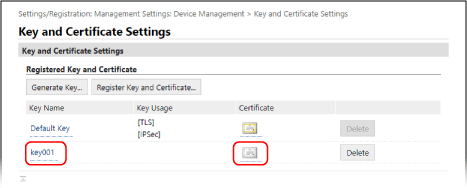
Εμφανίζεται η οθόνη [Key and Certificate Signing Request (CSR) Details].
5
Κάντε κλικ στην επιλογή [Register Certificate].
6
Στην περιοχή [Specify File], κάντε κλικ στο [Browse] και καθορίστε το αρχείο του πιστοποιητικού που έχει εκδοθεί από την αρχή έκδοσης πιστοποιητικών.
7
Κάντε κλικ στην επιλογή [Register].
Το εικονίδιο του πιστοποιητικού που εμφανίζεται στην περιοχή [Registered Key and Certificate] της οθόνης [Key and Certificate Settings] αλλάζει από [ ] σε [
] σε [ ].
].
 ] σε [
] σε [ ].
].8
Αποσυνδεθείτε από το Remote UI (Απομακρυσμένο περιβάλλον εργασίας).

|
Προβολή και επαλήθευση λεπτομερών πληροφοριών ενός καταχωρισμένου πιστοποιητικούΚάντε κλικ στο όνομα του κλειδιού (ή στο εικονίδιο του πιστοποιητικού) στην περιοχή [Registered Key and Certificate] της οθόνης [Key and Certificate Settings], για να εμφανιστούν οι λεπτομέρειες του πιστοποιητικού.
Στην οθόνη λεπτομερειών πιστοποιητικού, κάντε κλικ στο [Verify Certificate] για να επαληθεύσετε ότι το πιστοποιητικό είναι έγκυρο.
Όταν δεν δυνατή η διαγραφή κλειδιού και πιστοποιητικούΔεν μπορείτε να διαγράψετε ένα κλειδί και πιστοποιητικό που χρησιμοποιούνται. Απενεργοποιήστε τη λειτουργία που χρησιμοποιείται ή διαγράψτε τα αφού περάσετε σε άλλο κλειδί και το πιστοποιητικό.
|